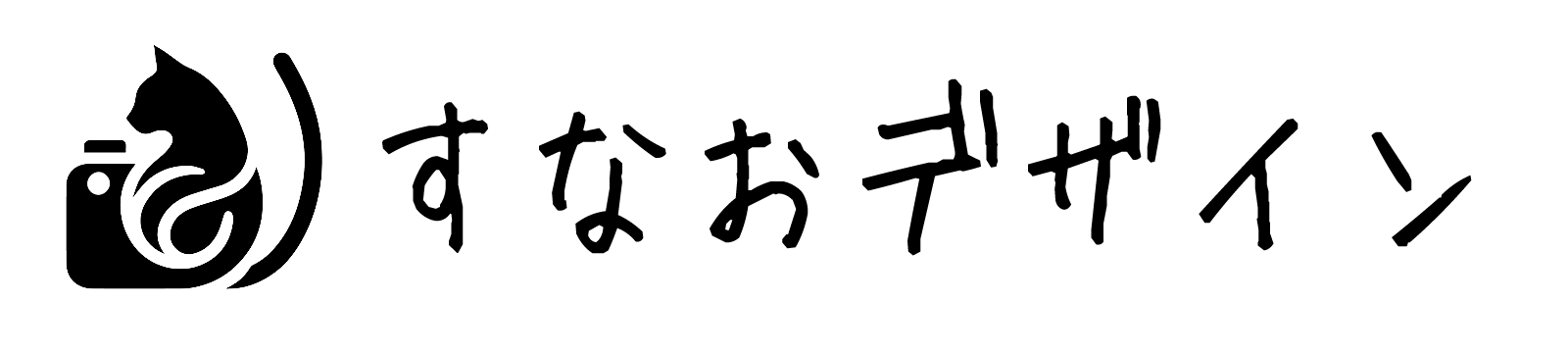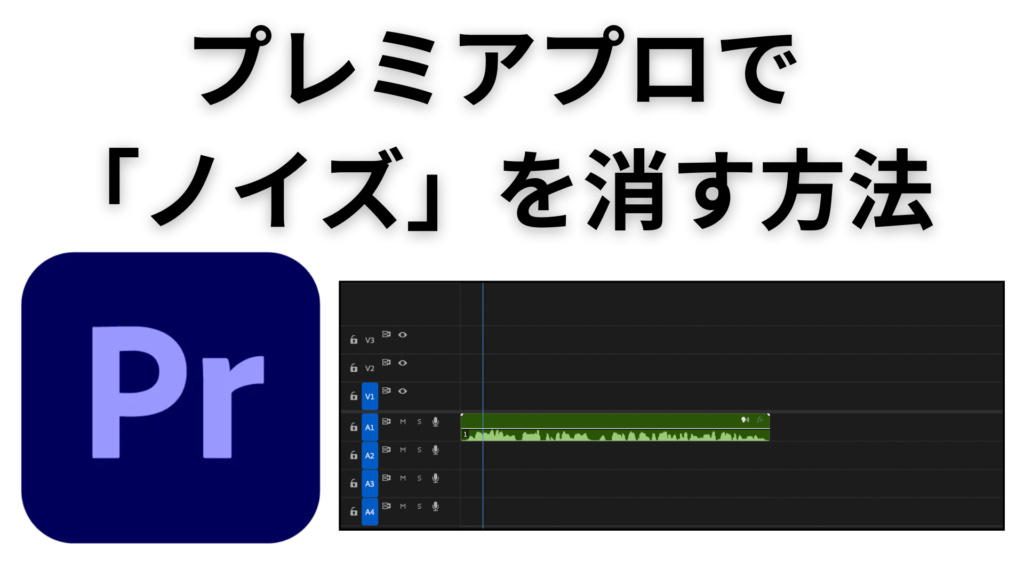
撮影した動画に、風や工事の音などの環境音が入っていることが、よくあります。本来なら撮影時にノイズが入らないようにするのが最良の方法ですが、どうしても回避できないこともあります。。
そこで今回は、Premiere Pro(プレミアプロ)でノイズを消す2つの方法について解説します。
ぜひ最後まで読み進めていただければ嬉しいです!
①「クロマノイズ除去」を使ったノイズ除去方法
「クロマノイズ除去」は「エフェクト」から選択して使用します。
ドラッグ&ドロップで簡単に適用できるので、動画編集初心者の方はこの方法をおすすめします。
タイムラインに素材を並べる
まずはノイズを消したい素材をクリップに並べて表示させます。
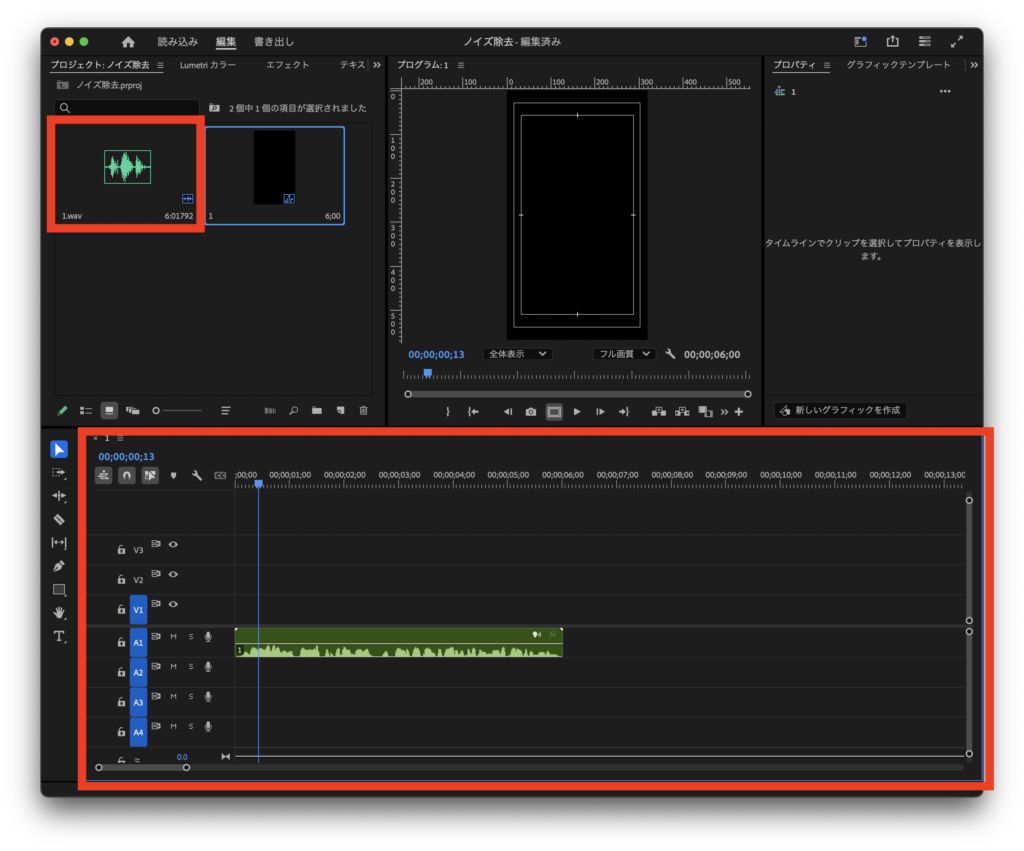
エフェクトパネルを表示させる
ワークスペース内に「エフェクト」のメニューが見当たらないときは、「ウィンドウ」→「エフェクト」を選択すると、エフェクトパネルを表示させることができます。
「クロマノイズ除去」を適用する
エフェクト内の検索窓で「クロマノイズ」と検索します。
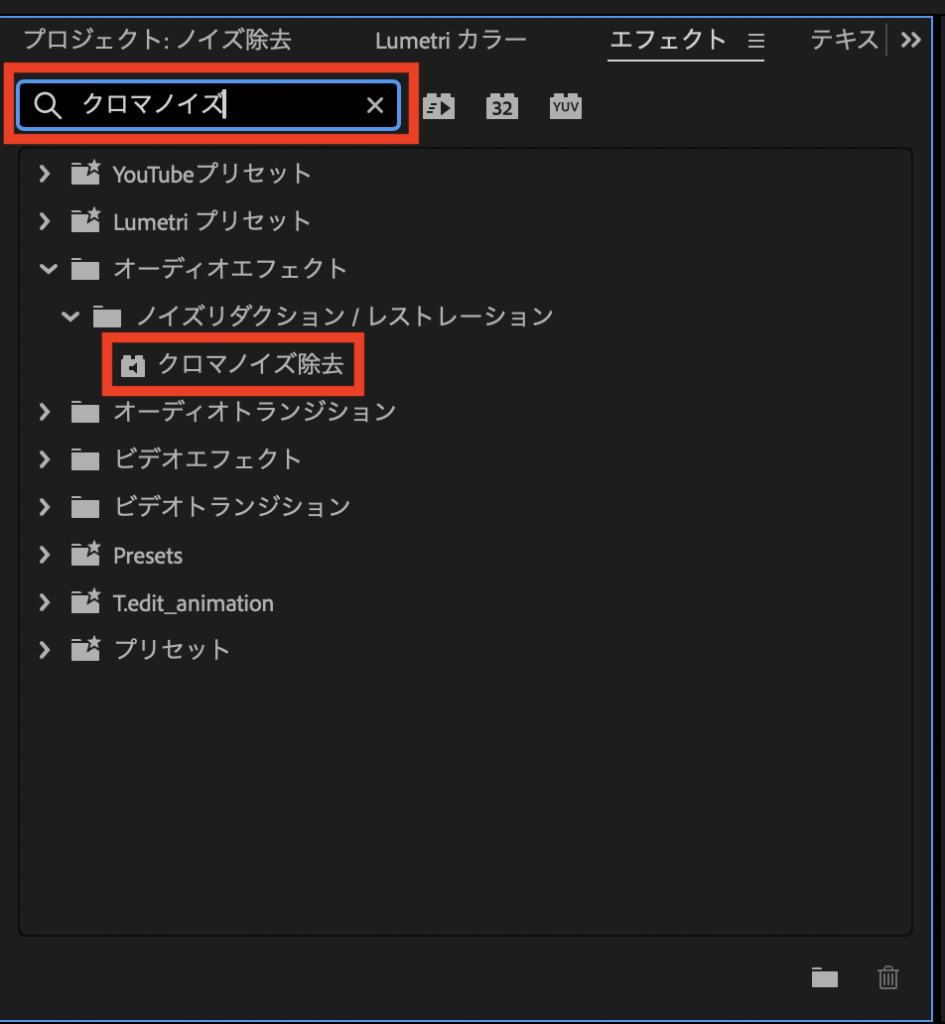
「クロマノイズ除去」をドラッグ&ドロップして、ノイズを消したいタイムライン上にあるオーディオに適用させます。
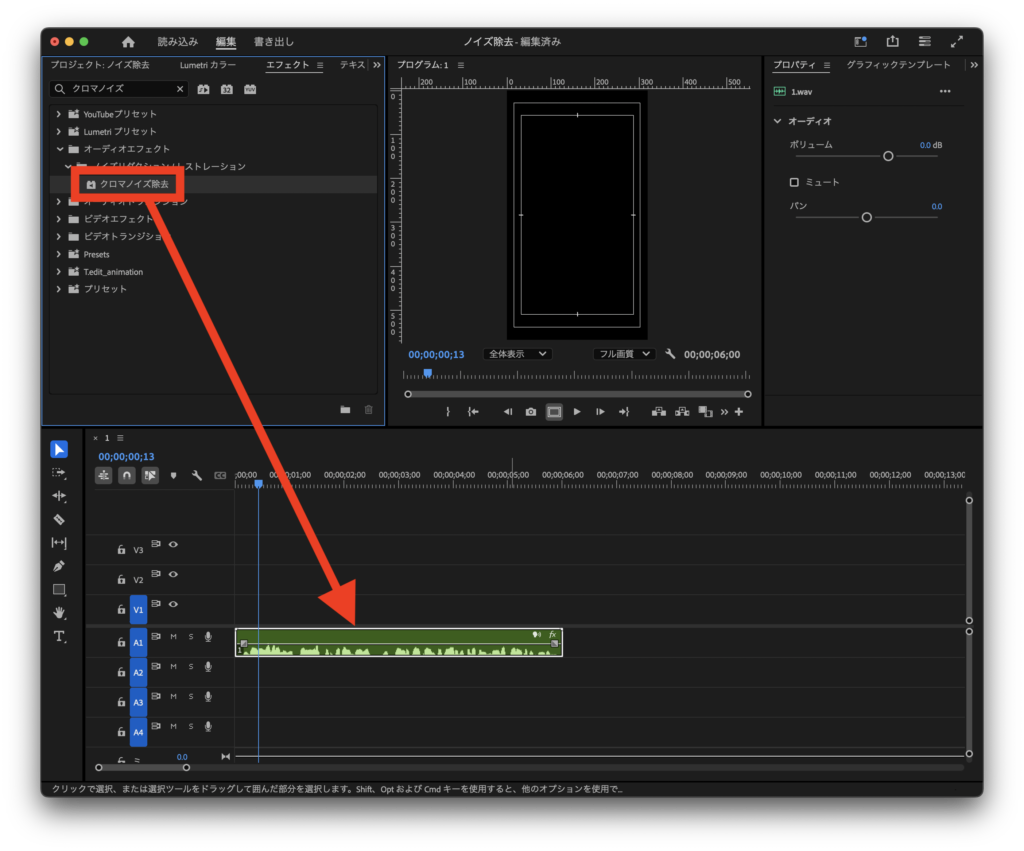
「エフェクトコントロール」で「クロマノイズ除去」の適用量を調整します。
「個別のパラメーター」の中に格納されているので、「>」をクリックして展開してください。
すると、「適用量」の項目が表示されるので、数値を調整してノイズを除去してください。
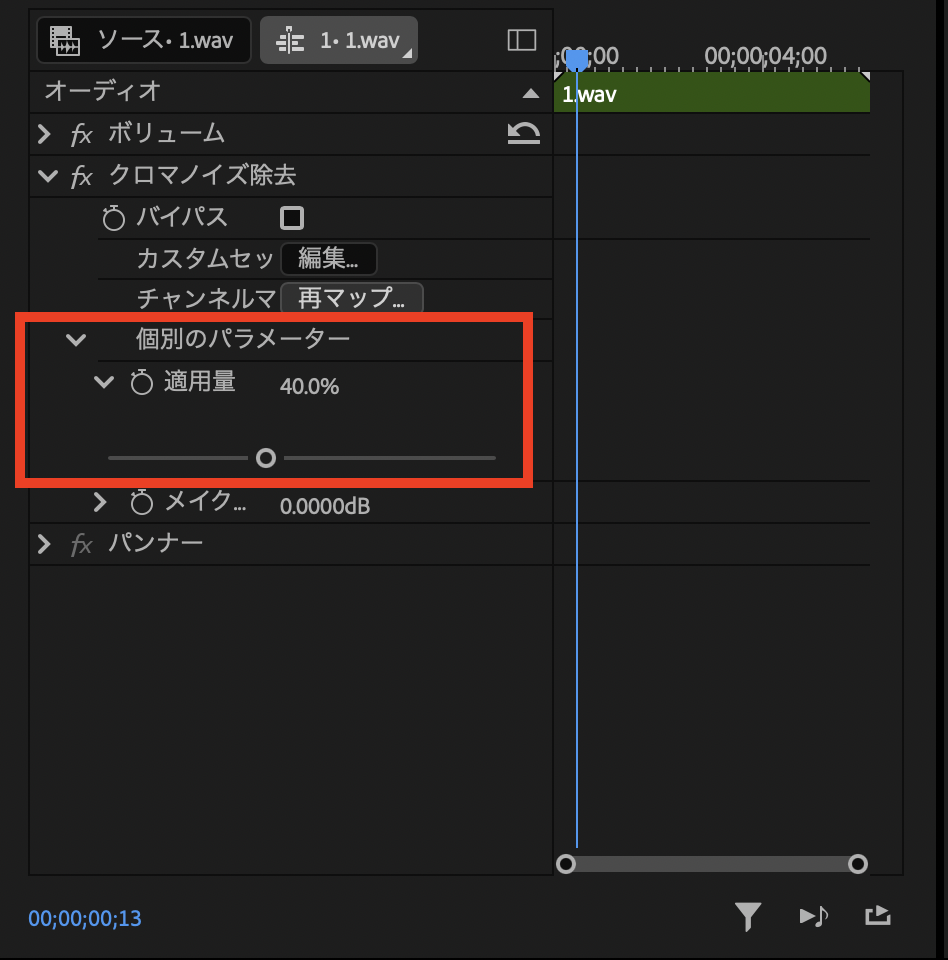
「適用量」の数値を60%前後で調整すると、ちょうどいい感じにノイズ除去できるのでオススメです!
必要以上に数値を上げると、音痩せしてしまったりするので、注意が必要です。
動画を再生させて音声を聴きながら、ノイズがなくなるよう数値を調整しましょう。
②「エッセンシャルサウンド」を使ったノイズ除去方法
2つ目は「エッセンシャルサウンド」を使ったノイズを消す方法です。
パネルが見当たらない場合は、先述した方法でパネルを表示させてください。
タイムラインに素材を並べる
まずはノイズを消したい素材をクリップに並べて表示させます。
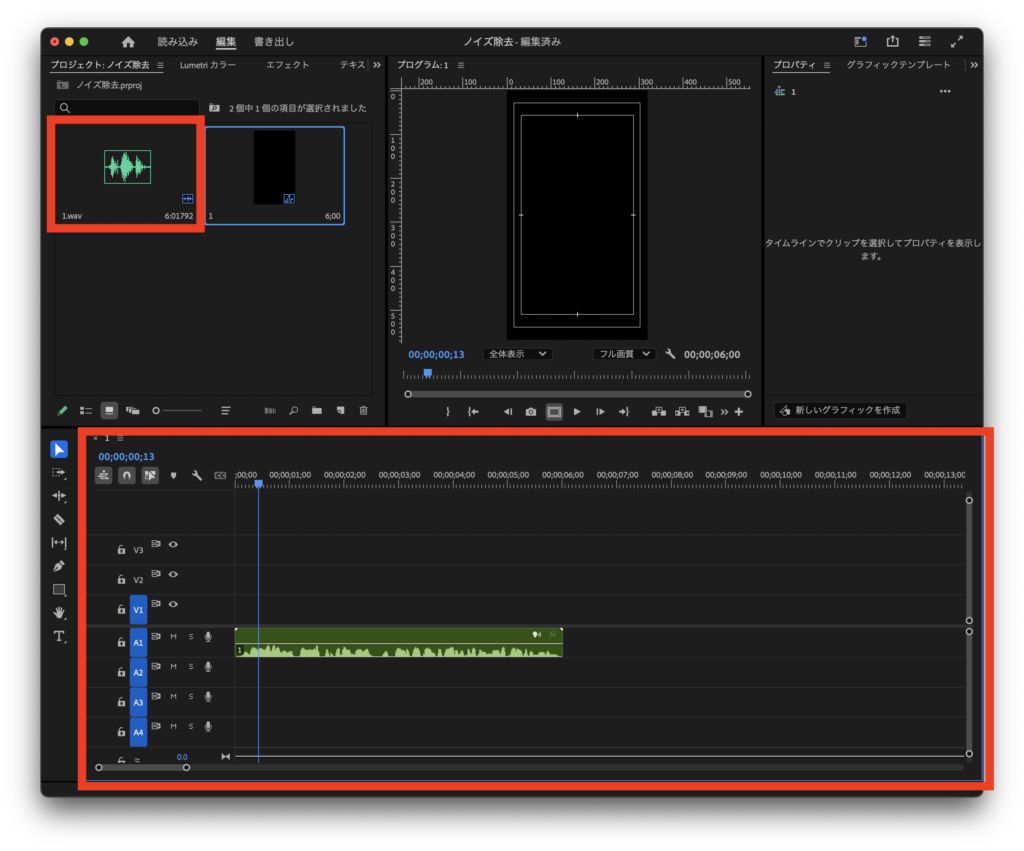
「エッセンシャルサウンド」のパネルを表示させたら、「編集」タブが選択されていることを確認してください。
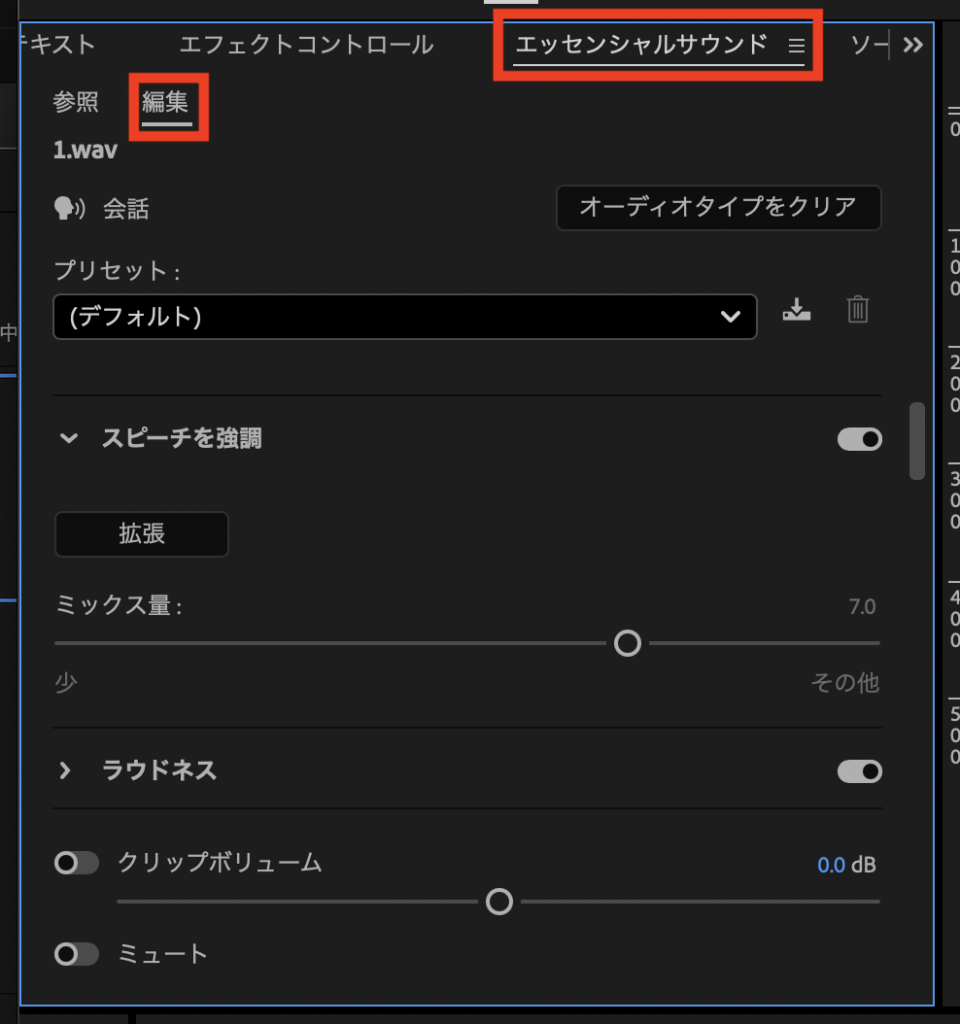
「プリセット」のドロップダウンメニューから「ノイズの多い対話のクリーンアップ」を選択します。
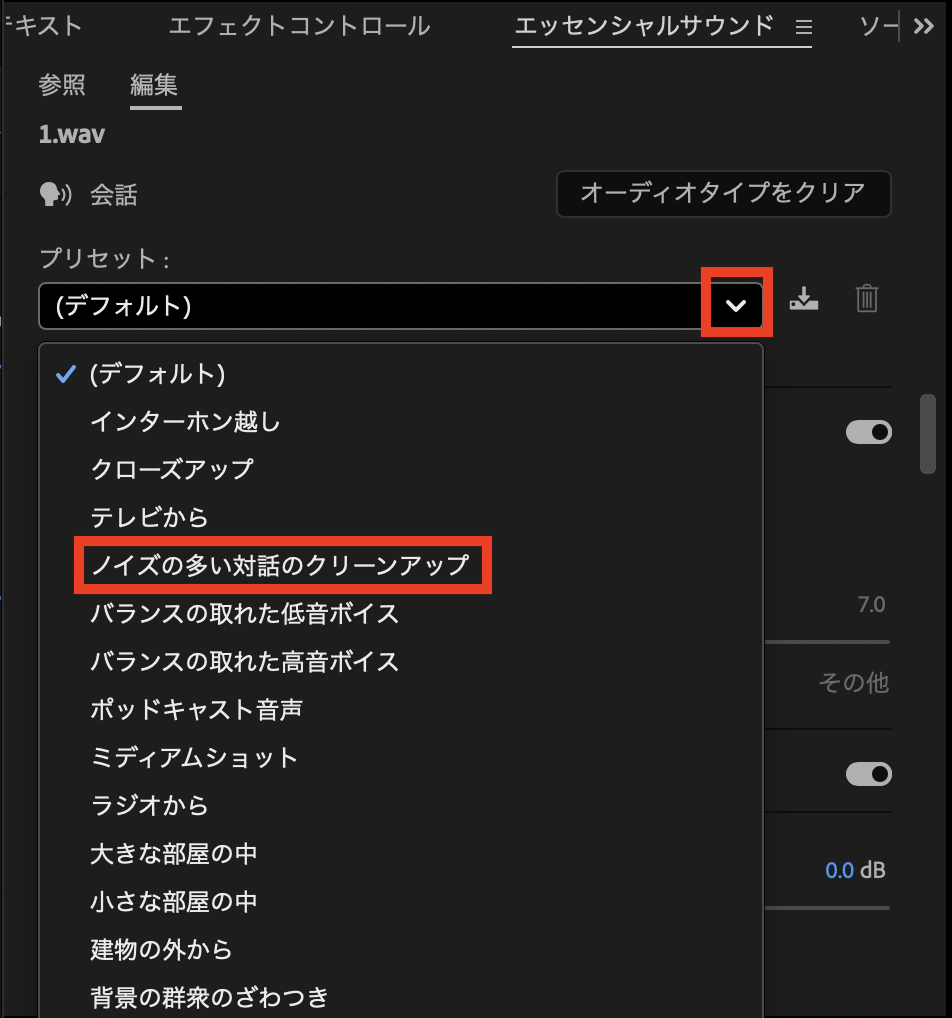
「エッセンシャルサウンド」内にある「修復」の「ノイズ軽減」と「雑音を削減」を左右に動かして数値を調整することで、ノイズを除去することができます。いろいろ試してみて丁度いい具合のところを探してみてください。
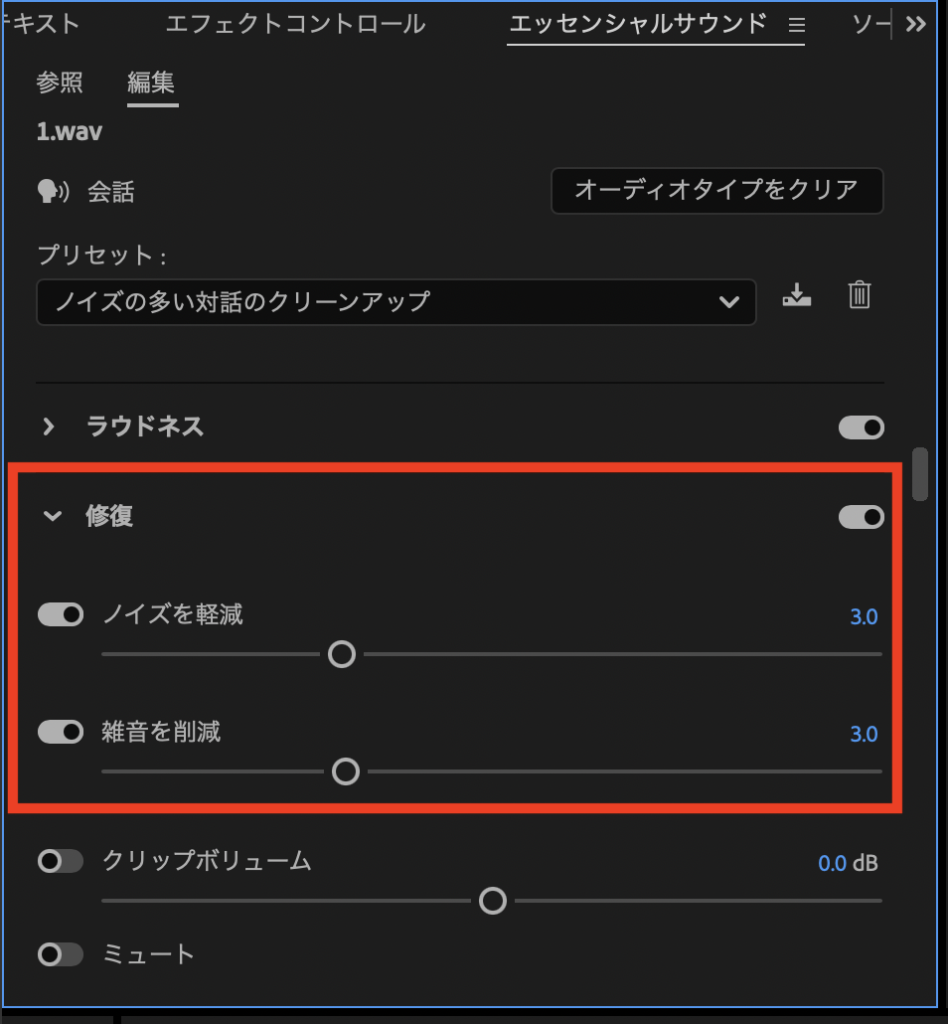
まとめ
今回はPremiere Pro(プレミアプロ)でノイズを除去する方法について、2つの方法を解説しました!
①「クロマノイズ除去」を使用した方法
②「エッセンシャルサウンド」を使用した方法
動画にノイズが入っていると、うまく聴き取れず視聴者が不快に感じて動画から離脱してしまう原因になります…。
ノイズがあると感じたときは今回紹介した方法で除去することをおすすめします!
少しずつ「耳で聴きながら需要」が高まっているので、ぜひ活用してみてくださいね!
それではまた!